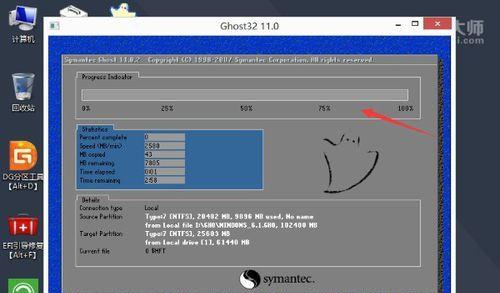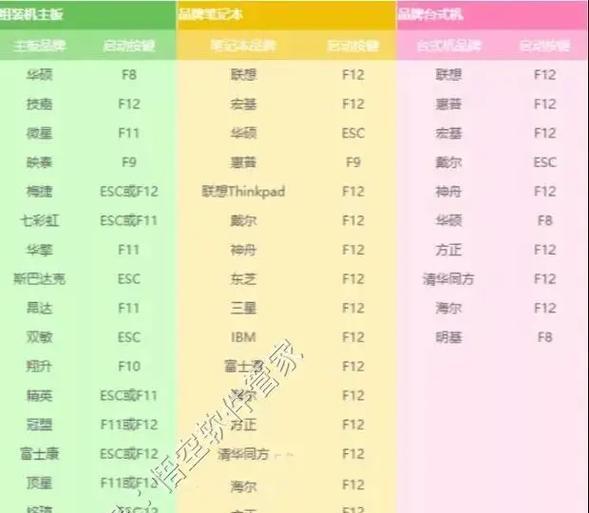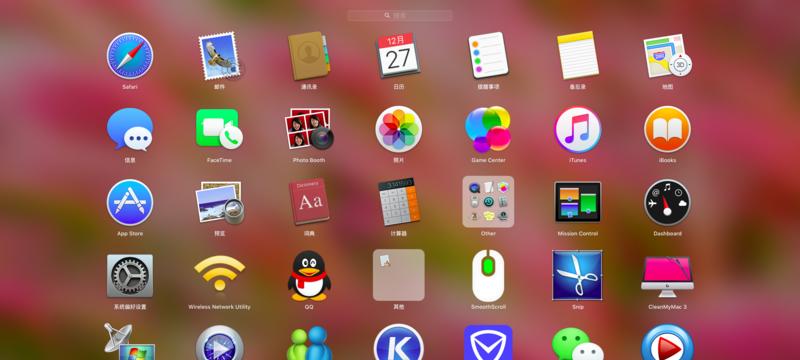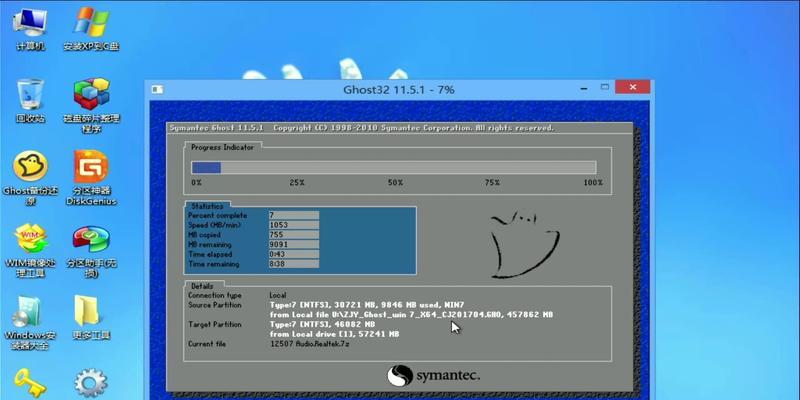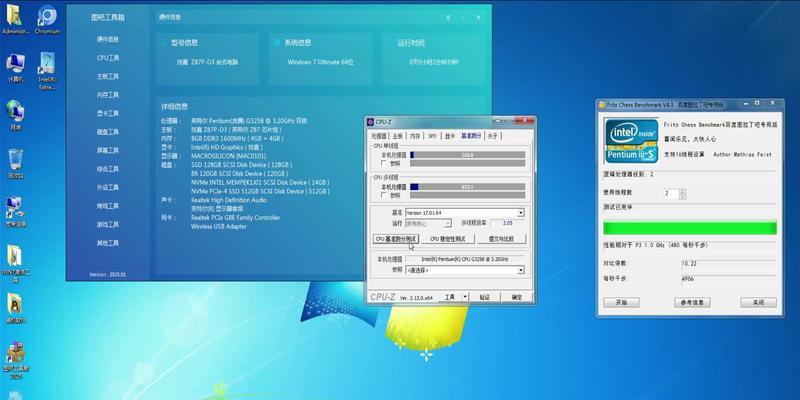在使用电脑的过程中,我们难免会遇到各种问题,例如系统出现故障、运行速度变慢等。而重装系统是解决这些问题的有效方法之一。本文将为大家详细介绍如何自己重装电脑系统,让电脑焕然一新。无需担心,即使你没有任何计算机知识基础,也能轻松完成。
备份重要数据
在开始重装系统之前,我们首先需要备份重要的文件和数据。包括照片、文档、音乐和视频等。这样可以避免数据丢失的风险,并且在系统重新安装后能够快速恢复数据。
获取操作系统安装文件
在进行重装系统之前,我们需要获取对应的操作系统安装文件。你可以选择购买原版操作系统光盘或者下载合法的安装文件。确保下载的文件来源可靠,以避免安装恶意软件。
准备U盘或光盘启动盘
将操作系统安装文件写入U盘或刻录到光盘中,制作成启动盘。这样可以在重装系统时使用,减少了对系统硬盘的依赖,同时提高了系统安装的速度。
进入BIOS设置
重启电脑,在开机画面出现时按下对应的按键(通常是F2或Delete键)进入BIOS设置界面。在BIOS中将启动选项设置为U盘或光盘启动,确保电脑能够从启动盘中引导。
选择启动盘引导
重启电脑后,通过按下任意键选择从U盘或光盘启动。在此过程中,我们可以根据提示按照自己的需求选择相应的操作和设置。
进行系统安装
进入系统安装界面后,根据提示选择语言、地区和键盘布局等选项。然后点击“安装”按钮开始系统安装过程。根据操作系统的不同,安装时间可能会有所不同。
选择安装类型
在安装过程中,我们需要选择安装类型。如果你只是想清空电脑并安装新的系统,可以选择“自定义安装”。如果你想保留部分文件和设置,可以选择“升级安装”。
格式化硬盘
在进行系统安装之前,我们需要对电脑硬盘进行格式化,清除原有的系统和数据。在安装类型选择界面,点击“自定义安装”,然后选择要安装系统的硬盘分区,点击“格式化”按钮完成硬盘格式化。
系统安装和设置
在格式化硬盘后,点击“下一步”按钮开始系统安装。系统会自动进行文件拷贝和安装过程。安装完成后,根据提示进行一些基本的系统设置,如设置用户名、密码和时区等。
安装驱动程序
系统安装完成后,我们需要安装相应的驱动程序,以确保电脑的各项功能正常运行。可以使用驱动光盘或者从官方网站下载最新的驱动程序进行安装。
更新系统和软件
安装完驱动程序后,我们需要及时更新操作系统和软件,以获取最新的功能和修复已知的漏洞。可以通过系统自带的更新功能或者官方网站进行更新。
恢复重要数据
在完成系统安装和更新后,我们可以将之前备份的重要数据进行恢复。将备份文件复制回原有位置或者使用相应的恢复工具进行操作。
重新设置个性化选项
系统恢复完毕后,我们可以重新设置个性化选项,如壁纸、桌面图标和系统主题等。根据自己的喜好进行调整,使电脑焕然一新。
安装必备软件
在完成基本设置后,我们还可以安装一些必备的软件。例如浏览器、办公套件、杀毒软件等。根据自己的需求选择适合的软件进行安装。
重装系统
通过本教程的步骤,你已经成功地完成了自己电脑的重装系统。不再被系统故障和运行缓慢困扰,让电脑焕然一新。希望本文对你有所帮助,享受自己动手重装电脑的乐趣吧!
重装电脑系统可能会消耗一些时间和精力,但它能够解决很多问题,并且让电脑重新焕发活力。通过备份数据、获取安装文件、制作启动盘等步骤,按照教程一步一步地操作,即使你没有专业知识,也能成功完成。重装系统之后,记得更新驱动程序、安装必备软件并恢复重要数据。相信经过这个过程,你的电脑会像崭新的一样高效运行,为你带来更好的使用体验。